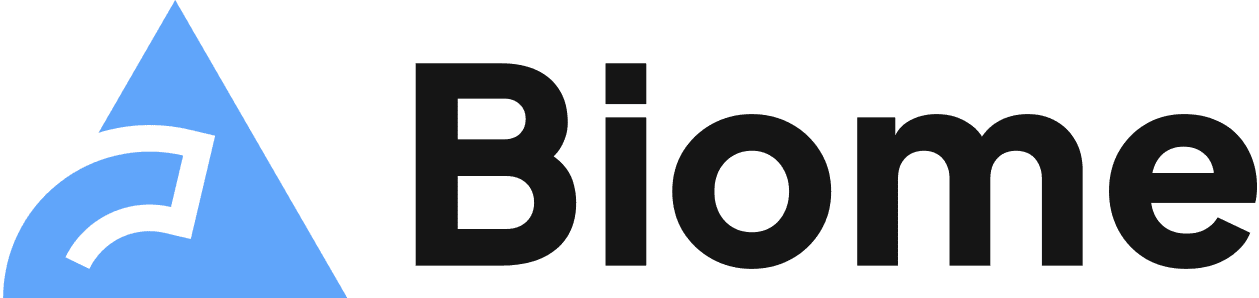Configurer Biome
Ce guide vous aidera à comprendre comment configurer Biome. Il explique la structure d’un fichier de configuration de Biome et la manière dont Biome résoud sa configuration. Si vous êtes déjà familiarisé avec la configuration de Biome, il se peut que vous vouliez jeter un coup d’œil à la référence de la configuration, qui détaille toutes les options disponibles.
Biome vous permet de personnaliser son comportement en utilisant des options en ligne de commande ou un fichier de configuration nommé biome.json ou biome.jsonc.
Nous vous recommandons de créer un fichier de configuration pour chaque projet,
ce qui assure que chaque membre de votre équipe a la même configuration à la fois en ligne de commande et dans tout éditeur doté de l’extension de Biome.
La plupart des options disponibles dans le fichier de configuration sont également disponibles en ligne de commande.
Structure du fichier de configuration
Section titled Structure du fichier de configurationLe fichier de configuration de Biome est nommé biome.json ou biome.jsonc.
Il est habituellement placé dans le répertoire racine de votre projet, où se trouve généralement package.json.
Parce que Biome est un ensemble d’outils, sa configuration est organisée autour des outils qu’il fournit.
Biome fournit actuellement trois outils : l‘outil de formatage, l’outil de linting et le trieur d’imports (aussi appelé l’organisateur d’imports).
Tous ces outils sont activés par défaut.
Vous pouvez désactiver un ou plusieurs d’entre eux en utilisant la propriété <outil>.enabled :
{ "$schema": "https://biomejs.dev/schemas/1.9.4/schema.json", "formatter": { "enabled": false }, "linter": { "enabled": false }, "organizeImports": { "enabled": false }}Les options qui s’appliquent à plus d’un langage sont placées dans le champ de l’outil correspondant.
Les options propres à un langage sont placées sous un champ <langage>.<outil>,
ce qui permet également d’écraser des options générales pour un langage donné.
Vous pouvez également activer ou désactiver un outil basé sur le langage.
Dans l’exemple suivant, nous configurons les options générales formatter.indentStyle et formatter.lineWidth pour tous les langages.
En outre, nous définissons l’option quoteStyle propre à JavaScript dans javascript.formatter et nous écrasons formatter.lineWidth.
Nous avons désactivé l’outil de formatage pour les fichiers JSON.
{ "formatter": { "indentStyle": "space", // `tab` par défaut "lineWidth": 100 // `80` par défaut }, "javascript": { "formatter": { "quoteStyle": "single", // `double` par défaut "lineWidth": 120 // écrase `formatter.lineWidth` } }, "json": { "formatter": { "enabled": false } }}Résolution du fichier de configuration
Section titled Résolution du fichier de configurationBiome prend en compte le fichier de configuration le plus proche, en débutant sa recherche dans le répertoire de travail courant et en remontant la hiérarchie des répertoires jusqu’à trouver un fichier biome.json ou biome.jsonc.
Si aucune configuration n’est trouvée, alors il applique les réglages par défaut de Biome.
Si biome.json et biome.jsonc sont présents en même temps dans le même dossier, la priorité sera donnée à biome.json.
Voici un exemple :
Répertoireapp
Répertoirebackend
- biome.json
- package.json
Répertoirefrontend
- biome.json
Répertoirelegacy
- package.json
Répertoirenew
- package.json
- Les commandes de Biome qui s’exécutent dans
app/backend/package.jsonutiliseront le fichier de configurationapp/backend/biome.json; - les commandes de Biome qui s’exécutent dans
app/frontend/legacy/package.jsonetapp/frontend/new/package.jsonutiliseront le fichier de configurationapp/frontend/biome.json;
Partager un fichier de configuration
Section titled Partager un fichier de configurationLe champ extends vous permet de séparer votre configuration en plusieurs fichiers.
Ainsi, vous pouvez partager des réglages communs avec différents projets ou dossiers.
Voici un exemple de la manière dont vous pourriez mettre en place votre configuration pour étendre un fichier de configuration common.json :
{ "extends": ["./common.json"]}Les entrées définies dans extends sont résolues à partir du chemin où le fichier biome.json est défini.
Elles sont traitées dans leur ordre d’apparition, les réglages d’une entrée écrasant ceux des entrées précédentes.
Biome est capable de résoudre des fichiers de configuration à partir du répertoire node_modules/.
Donc, vous pouvez exporter votre fichier de configuration depuis un paquet et l’importer dans plusieurs projets.
Supposons que vous voulez partager une configuration d’un paquet appelé @org/shared-configs, en utilisant le spécificateur @org/shared-configs/biome.
Vous devez créer une entrée exports dans le package.json de ce paquet :
{ "name": "@org/shared-configs", "type": "module", "exports": { "./biome": "./biome.json" }}Assurez-vous que @org/shared-configs est correctement installé dans votre projet et mettez à jour le fichier biome.json pour qu’il ressemble à l’extrait suivant :
{ "extends": ["@org/shared-configs/biome"]}Biome tentera de résoudre votre paquet @org/shared-configs/ depuis votre répertoire de travail.
Le répertoire de travail est :
- en utilisant l’interface en ligne de commande, le répertoire depuis lequel vous exécutez vos scripts.
Cela correspond habituellement à la localisation de votre fichier
package.json; - en utilisant le LSP, le répertoire racine de votre projet.
Pour plus d’informations sur l’algorithme de résolution, consulter la documentation de Node.js.
Ignorer des fichiers
Section titled Ignorer des fichiersLa première façon de contrôler quels fichiers et répertoires sont traités par Biome est de les lister en ligne de commande.
Avec la commande suivante, nous ne formatons que file1.js et tous les fichiers du répertoire src.
Les répertoires sont parcourus de manière récursive.
biome format file1.js src/Le fichier de configuration de Biome peut être utilisé pour affiner les fichiers à traiter.
Vous pouvez lister explicitement les fichiers à traiter en utilisant include et ceux à ne pas traiter en utilisant ignore.
include et ignore acceptent des motifs glob comme src/**/*.js.
Référez-vous à la section correspondante pour connaître les glob pris en charge.
include s’applique toujours avant ignore,
ce qui vous permet d’inclure certains fichiers et d’en ignorer certains parmi ceux que vous avez inclus.
Biome fournit les champs globaux files.include et files.ignore, qui s’appliquent à tous les outils.
Vous pouvez également inclure et ignorer des fichiers au niveau d’un outil, en utilisant <outil>.include et <outil>.ignore.
Notez qu’ils n’écrasent pas les files.include et files.ignore globaux.
files.include et files.ignore s’appliquent en premier avant les include et ignore d’un outil.
Prenons la configuration suivante :
{ "files": { "include": ["src/**/*.js", "test/**/*.js"], "ignore": ["**/*.min.js"], }, "linter": { "ignore": ["test"] }}Et exécutons la commande suivante :
biome format test/La commande formatera les fichiers du répertoire test qui se terminent par l’extension .js et pas par l’extension .min.js.
Les fichiers de src ne sont pas formatés parce que le répertoire n’est pas listé en ligne de commande.
Si nous exécutons la commande suivante, aucun fichier n’est analysé parce que le répertoire test est explicitement ignoré par l’outil de linting.
biome lint test/Biome résoud les globs par rapport au répertoire de travail. Le répertoire de travail est le répertoire où vous exécutez habituellement une commande en ligne de commande, ce qui veut dire que vous devez faire particulièrement attention quand le fichier de configuration est placé dans un répertoire différent de celui où vous exécutez votre commande. Dans le cas d’un éditeur (LSP), le répertoire de travail est le répertoire racine de votre projet.
Prenons un projet qui contient deux répertoires backend/ et frontend/, ainsi que le fichier de configuration de Biome que nous avons présenté auparavant.
Dans le réperoire frontend/, un package.json spécifie un script format qui exécute l’outil de formatage de Biome.
Répertoirebackend
- …
- biome.json
Répertoirefrontend
- package.json
Répertoiresrc
- …
Répertoiretest
- …
{ "name": "frontend-project", "scripts": { "format": "biome format --write ./" }}Quand vous exécutez le script format de frontend/package.json,
le répertoire de travail résolu par ce script sera frontend/.
Les globs src/**/*.js et test/**/*.js auront pour répertoire de « base » frontend/.
Ainsi, seuls les fichiers dans frontend/src/ et frontend/test/ seront formatés.
{ "files": { "include": ["src/**/*.js", "src/**/*.ts"], "ignore": ["test"] }, "formatter": { "indentStyle": "space" }}Fichiers bien connus
Section titled Fichiers bien connusVoici quelques fichiers bien connus que nous traitons spécifiquement, en nous basant sur leur nom plutôt que sur leur extension. Actuellement, les fichiers bien connus ne sont que des fichiers semblables à du JSON, mais nous pourrons élargir la liste pour y inclure d’autres types quand nous prendrons en charge de nouveaux analyseurs.
Les fichiers suivants sont analysés comme des fichiers JSON avec les deux options json.parser.allowComments et json.parser.allowTrailingCommas définies à false.
.all-contributorsrc.arcconfig.auto-changelog.bowerrc.c8rc.htmlhintrc.imgbotconfig.jslintrc.nycrc.tern-config.tern-project.vuerc.watchmanconfigmcmod.info
Les fichiers suivants sont analysés comme des fichiers JSON avec l’option json.parser.allowComments définie à true, mais avec l’option json.parser.allowTrailingCommas définie à false. C’est parce que les outils traitant ces fichiers ne peuvent qu’enlever les commentaires.
.ember-cli.eslintrc.json.jscsrc.jshintrctslint.jsonturbo.json
Les fichiers suivants sont analysés comme des fichiers JSON avec les options json.parser.allowComments et json.parser.allowTrailingCommas définies à true. C’est parce que les outils traitant ces fichiers sont conçus pour tenir compte de tels réglages.
.babelrc.babelrc.json.devcontainer.json.hintrc.hintrc.json.swcrcapi-documenter.jsonapi-extractor.jsonbabel.config.jsondeno.jsondevcontainer.jsondprint.jsonjsconfig.jsonjsr.jsonlanguage-configuration.jsontsconfig.jsontypedoc.jsontypescript.json
La syntaxe glob expliquée
Section titled La syntaxe glob expliquéeUn motif glob spécifie un ensemble de noms de fichier. Biome prend en charge les globs suivants :
*correspond à zéro ou plusieurs caractères. Il ne peut pas correspondre au séparateur de chemin/.**correspond à des répertoires et à des fichiers de manière récursive. Cette séquence doit former un seul composant de chemin, donc**aetb**sont tous les deux invalides et provoqueront une erreur. Une séquence de plus de deux caractères*consécutifs est également invalide.[...]correspond à n’importe quel caractère se trouvant entre les crochets. Des plages de caractères peuvent également être spécifiées, selon leur ordre dans Unicode, donc[0-9], par exemple, spécifie tout caractère compris entre 0 et 9.[!...]est la négation de[...], c’est-à-dire qu’il correspond à tout caractère ne se trouvant pas entre les crochets.
Quelques exemples :
dist/**correspond au réperoiredistet à tous les fichiers dans ce réperoire.**/test/**correspond à tous les fichiers de tout répertoire appelétest, indépendamment de son emplacement. Par exemple,dist/test,src/test.**/*.jscorrespond à tous les fichiers se terminant par l’extension.jsdans tous les répertoires.
Biome utilise une librairie glob qui traite tous les globs comme s’ils avaient un préfixe **/.
Ce qui veut dire que src/**/*.js et **/src/**/*.js sont traités de manière identique.
Ils correspondent à la fois à src/file.js et à test/src/file.js.